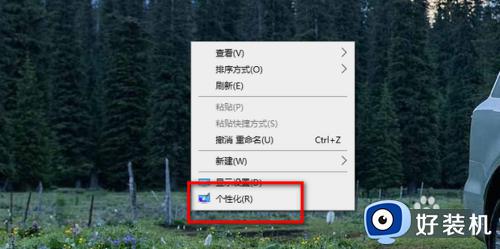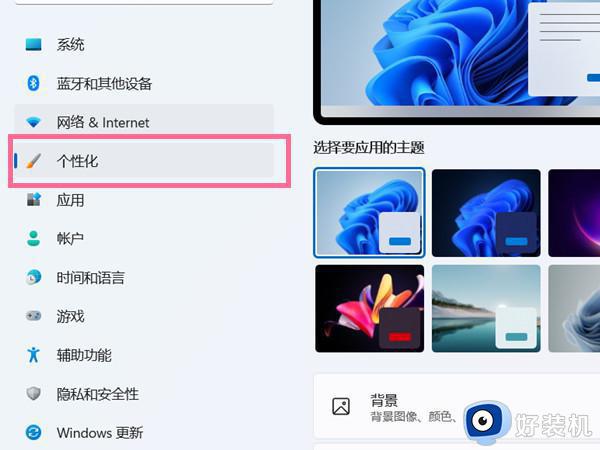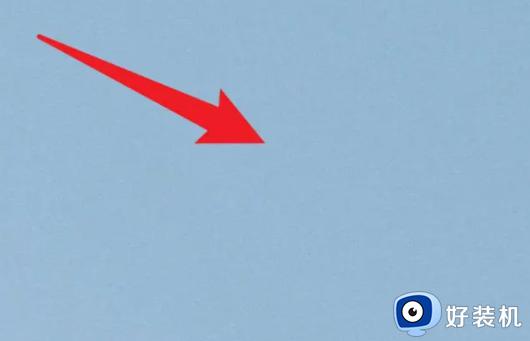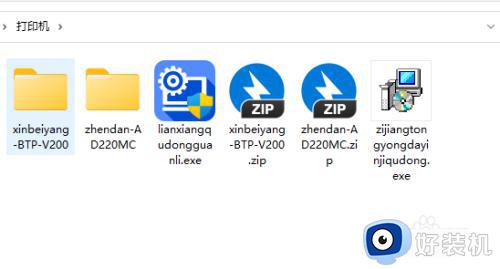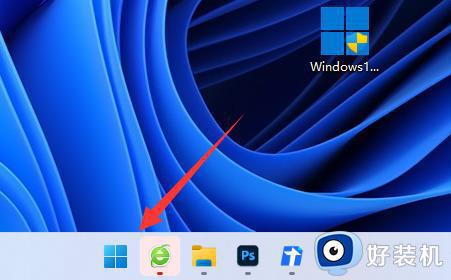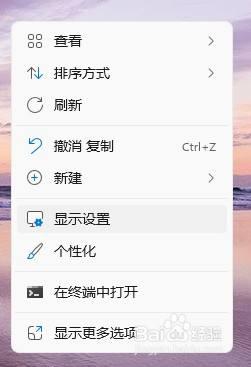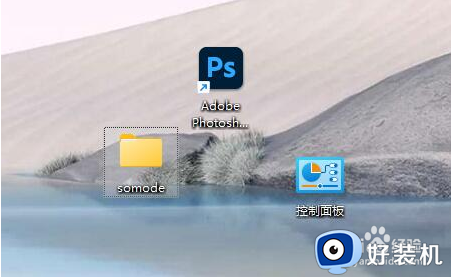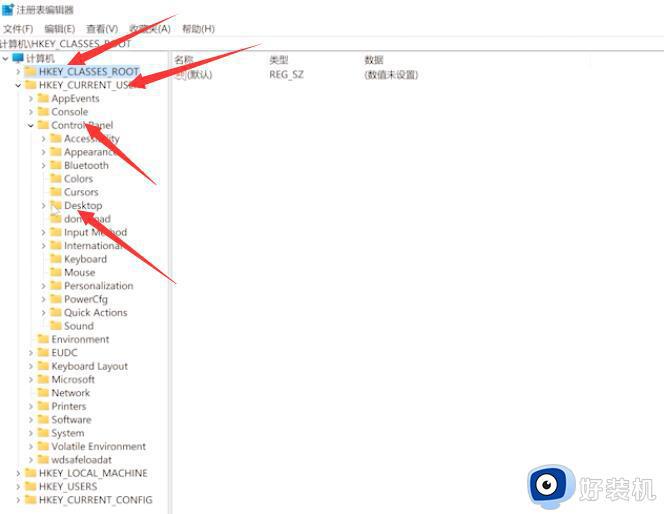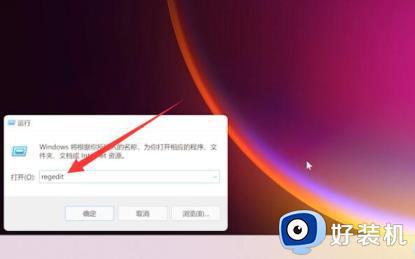windows11怎么调桌面图标大小 win11更改桌面图标大小的步骤
时间:2024-04-23 12:02:22作者:huige
电脑桌面图标大小默认都是设置好的,可是有些用户们不大喜欢,就想要自己手动修改,可是有部分用户在升级到windows11系统之后,却不知道怎么调桌面图标大小,如果你有遇到一样情况的话,可以跟随着笔者一起来学习一下win11更改桌面图标大小的步骤吧。
按住用“ctrl”键配合调整:
1、桌面图标太大了。

2、首先按住键盘左下角的“ctrl”。
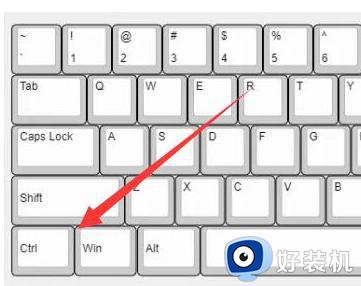
3、鼠标滚轮“向下滚动”。

4、就可以调小桌面图标啦。(如果想要调大就向上滚动)

总结:按住图标,ctrl+鼠标滚轮即可。
以上给大家介绍的就是windows11调桌面图标大小的详细内容,有需要的用户们可以参考上述方法步骤来进行操作,希望可以帮助到大家。